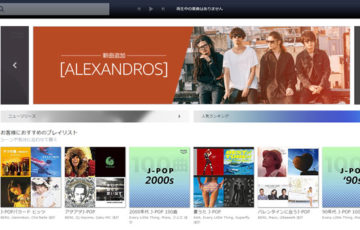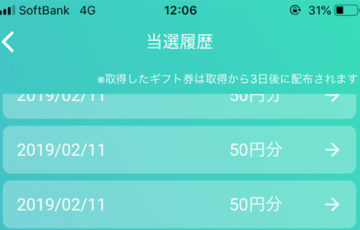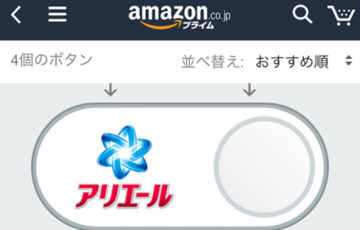シャープの自動調理鍋「ホットクック」は、無線LAN(Wi-Fi)に接続することでクラウドメニューの更新やスマホアプリとの連携が可能になります。
ところが「接続できない」「設定中にエラーが出る」「アプリと連携できない」といったトラブルが起きることも少なくありません。
この記事では、ホットクックがWi-Fiに接続できない原因と対処法をわかりやすく解説します。
ルーター設定や電波状況、暗号化方式などの確認ポイントから実際に再接続する手順までを詳しく紹介します。
初心者でも簡単に解決できる内容なので、ぜひ最後までご覧ください。
ホットクックが無線LANに接続できない原因と対処法
ここからは、ホットクックが無線LANに接続できない原因と対処法を解説していきます。
1. 対応していないWi-Fi周波数帯を使用している
ホットクックが無線LANに接続できない原因の中でも最も多いのが 「対応していないWi-Fi周波数帯を使っている」 というケースです。
ホットクックは 2.4GHz帯のWi-Fiのみに対応しており、最近主流の5GHz帯(SSID名に「5G」や「a」が含まれる)には接続できません。
これは、家電製品やIoT機器の多くが2.4GHz帯を使用しているためで、接続の安定性を優先しているからです。
対処法
- スマホやPCのWi-Fi設定で、ルーターの2.4GHz帯SSID(例:「XXXX_2G」など)を確認します。
- ホットクックのWi-Fi設定画面で、その2.4GHz帯を選択して接続します。
- もしSSIDがひとつしか表示されない場合は、ルーターの「バンドステアリング機能(2.4GHz/5GHz自動切替)」をオフにして、明示的に2.4GHzを使えるように設定しましょう。

2. パスワードやSSIDの入力ミス
ホットクックがWi-Fiに接続できない原因として多いのがSSIDやパスワードの入力ミスです。
特に初期設定時や手動で接続を行う際にわずかな入力違いが原因で接続エラーになることがあります。
Wi-Fiのパスワードは大文字・小文字や数字・記号を正確に入力する必要があります。
例えば、「0(ゼロ)」と「O(オー)」、「l(小文字のエル)」と「1(数字の1)」などを間違いやすい点に注意が必要です。
対処法
- スマホやPCなど他の端末で同じSSID・パスワードを使って接続できるか確認します。
- 入力時には「Caps Lock」や「かな変換」がオンになっていないかチェックします。
- もしルーター側でSSIDを複数設定している場合は、誤って別のネットワークを選んでいないか確認しましょう。

3. 電波が弱い・ルーターとの距離が遠い
ホットクックが無線LANに接続できない原因として、電波が弱い・ルーターとの距離が遠いこともよくあります。
特にキッチンは電子レンジや冷蔵庫などの家電が多く、電波干渉が起きやすい環境です。
Wi-Fiの信号は金属や水に弱いため、台所の配置によっては電波が届きにくくなってしまいます。
対処法
- ルーターとホットクックの距離を2〜3メートル以内にしてみましょう。
- 壁や大型家電を挟まない位置にルーターを設置すると電波が安定します。
- 電子レンジやIHクッキングヒーターは2.4GHz帯と同じ周波数を使うため、使用中は電波が乱れやすくなります。できるだけ離して設置してください。
- 電波が弱い場合は、Wi-Fi中継機やメッシュWi-Fiを導入するのも効果的です。

4. ルーター側の設定・セキュリティ制限
ホットクックが無線LANに接続できないときは、ルーター側の設定やセキュリティ制限が原因になっている場合もあります。
特に、最近のWi-Fiルーターはセキュリティ機能が強化されており、特定の設定がホットクックとの通信をブロックしてしまうケースがあります。
よくある原因と対処法
- MACアドレスフィルタリングが有効になっている
→ ルーターの管理画面を開き、ホットクックのMACアドレスを「許可リスト」に追加してください。
(ホットクック本体のWi-Fi設定画面でMACアドレスを確認できます) - WPA3のみの暗号化方式を使用している
→ ホットクックはWPA2(AES)に対応しています。WPA3専用モードでは接続できないため、ルーター設定を「WPA2/WPA3混在モード」または「WPA2(AES)」に変更してください。 - ルーターのファームウェアが古い
→ 最新版にアップデートすることで、互換性や通信安定性が改善されることがあります。 - ゲストWi-Fiや分離モードがONになっている
→ ゲストネットワークではLAN内通信が制限されるため、ホットクックアプリ(COCORO KITCHEN)と連携できなくなります。本体はメインSSIDに接続しましょう。

ルーターの管理画面を確認し、WPA2対応・MAC許可・分離OFFの設定を意識して見直してみてください。
まずは設置場所を見直し、安定した通信環境を確保することがポイントです。
5. スマホアプリ「COCORO KITCHEN」との連携不具合
ホットクックがWi-Fiに接続できない原因としてスマホアプリ「COCORO KITCHEN」との連携不具合もよくあります。
ホットクックのWi-Fi接続自体は問題なくてもアプリとのペアリングがうまくいかないことで「接続できません」「登録エラー」と表示されるケースがあります。
主な原因と対処法
- アプリや本体のバージョンが古い
→ 「COCORO KITCHEN」アプリやホットクックのファームウェアを最新にアップデートしましょう。古いバージョンでは一部の通信仕様が合わず、登録エラーが発生することがあります。 - アプリ側のログイン不具合
→ 一度アプリからログアウトし、再ログインすると正常に接続できることがあります。ログイン情報の再認証で通信がリセットされるためです。 - スマホとホットクックが別のWi-Fiに接続している
→ スマホとホットクックは**同じSSID(同じWi-Fiネットワーク)**に接続している必要があります。2.4GHzと5GHzで別れている場合は、スマホも2.4GHzに接続してください。 - アプリのキャッシュや設定データの不具合
→ アプリのキャッシュを削除し、再起動してから再ペアリングを試すと改善されることがあります。 - 再ペアリングの手順を見直す
→ ホットクックの「ネットワーク設定」→「無線LAN設定」からリセットを実行し、COCORO KITCHENアプリで再登録を行いましょう。

ホットクックとスマホを同一ネットワークに接続し直し、アプリを最新状態にすることで多くの場合は正常に連携できるようになります。
6. 一時的な通信エラー・サーバートラブル
ホットクックが無線LANに接続できないとき、一時的な通信エラーやサーバートラブルが原因のこともあります。
この場合は本体や設定に問題がなくてもシャープ側のクラウドサービス「COCORO KITCHEN」のサーバーが一時的に停止・混雑しているため、通信がうまくいかない状態です。
考えられる状況と対処法
- COCORO KITCHENのサーバーがメンテナンス中または障害発生中
→ 一時的に接続できない場合があります。公式サイトやX(旧Twitter)の「シャープ公式アカウント」で、障害やメンテナンスの情報を確認しましょう。 - 自宅のインターネット回線に一時的な不具合がある
→ 他のデバイス(スマホ・PCなど)でウェブページを開けるか確認してください。すべての機器が遅い・繋がらない場合は、回線側の問題の可能性が高いです。 - ルーターやモデムの動作が不安定になっている
→ ルーターやモデムの電源を一度切り、5分ほど待ってから再起動することで改善することがあります。電波干渉や通信バッファのエラーがリセットされ、再接続がスムーズになります。 - 時間を置いて再接続する
→ サーバー側のトラブルであれば、数時間後には復旧していることが多いため、少し時間をおいてから再度Wi-Fi設定を試してみましょう。

慌てずに他の機器でネット接続を確認しつつ、サーバー情報をチェックするのが正しい対応です。
7. 初期設定に問題がある場合
ホットクックが無線LANに接続できない原因として初期設定の手順ミスや設定不備もよくあるパターンです。
特に初めてWi-Fi設定を行う際やルーターを買い替えた後などに発生しやすく、正しい手順で設定し直すことで解決できることがほとんどです。
主な原因と対処法
- 初期設定中にネットワーク選択を間違えている
→ 複数のSSID(例:〇〇-2G/〇〇-5G)が表示される場合は、必ず2.4GHz帯のネットワークを選択してください。ホットクックは5GHzには対応していません。 - 初期設定を途中で中断した
→ 設定中に電源を切ったり、アプリを閉じると、設定が不完全なまま保存されることがあります。
→ 一度「ネットワーク設定」→「無線LAN設定」→「初期化」を実行して、再度最初から設定をやり直しましょう。 - COCORO KITCHENアプリとの接続順序を誤っている
→ 先にアプリから設定を始めてしまうと、ホットクック側がWi-Fi準備状態になっておらず接続エラーになります。
→ 必ず「ホットクック本体でWi-Fi設定開始 → アプリで登録開始」の順に行ってください。 - 入力時の誤り(SSID/パスワード)
→ スマホでコピーしたパスワードを貼り付ける際、空白や全角文字が混じると認識されません。手入力で再確認しましょう。 - ルーターを変更したあと設定を更新していない
→ 新しいルーターに変えた場合、以前のSSID情報が残っていて接続できないことがあります。古い設定を削除し、新しいネットワーク情報を登録してください。

設定を一度リセットしてから、本体→アプリの順に再設定すれば、ほとんどの接続トラブルは解消できます。
まとめ
ホットクックが無線LANに接続できない場合、多くはWi-Fiの設定ミス・電波環境・アプリ連携の不具合など、ちょっとした原因で起こるトラブルです。
まずは「2.4GHz帯を使用しているか」「SSIDやパスワードの入力に誤りがないか」「ルーターとの距離が遠すぎないか」を確認してみましょう。
また「COCORO KITCHENアプリ」やホットクック本体のソフトウェアが古いと通信がうまくいかない場合もあります。アップデートや再ペアリングを行うことで改善するケースも多いです。
それでも直らない場合は、一時的なサーバー障害や初期設定の不備の可能性もあるため、時間をおいて再試行するか、ネットワーク設定をリセットしてやり直してみてください。
ホットクックのWi-Fi機能は、クラウド経由でレシピ検索やメニュー更新を行う便利な機能です。
焦らず一つずつ確認すれば、多くの接続トラブルは自分で解決できます。